3 روش ساده برای تبدیل دیسک داینامیک (Dynamic) به بیسیک (Basic)

ممکن است به دلایل مختلف دوست داشته باشید درایو های موجود در رایانه خود را از تکنولوژی داینامیک “Dynamic Disk” به بیسیک “Basic Disk” تغییر وضعیت دهید. یکی از موارد اصلی این تغییر، زمانی است که می خواهید درایو های مجزا برای نصب ویندوز داشته باشید. این تکنولوژی به شما امکان می دهد تا به راحتی درایو های دلخواه خود را ایجاد کرده و سپس یک نسخه از ویندوز در آن نصب کنید.
اگر برای شما نیز تبدیل درایو ها از فرمت Dynamic Disk به Basic Disk به یک معضل جدی بدل شده است، توصیه می کنیم این مقاله را برای اجرای هر چه بهتر این ویژگی مورد بررسی قرار دهید. با ما در ادامه همراه باشید.
نکته: توجه داشته باشید که استفاده از این روش، ممکن است اطلاعات مربوط به درایو سخت افزاری شما حذف شوند. به این ترتیب، بهتر است از فایل های مهم خود یک نسخه پشتیبان تهیه کنید.
تفاوت دیسک های داینامیک و بیسیک در چیست؟
به طور کلی، ویندوز از دو نوع حافظه دیسک Dynamic و Basic پشتیبانی می کند. اگرچه، هردوی آنها اساساً یک کار را انجام می دهند، اما تفاوت هایی نیز در آنها مشاهده شده است که در ادامه به هر یک از آنها می پردازیم.
دیسک های داینامیک (یا همان پویا) از حجم ها به جای پارتیشن استفاده می کنند. این ساختار به کاربران اجازه می دهد تا به سرعت حجم دلخواه درایو خود را افزایش و یا کاهش دهند. این نوع حجم امکان پیکربندی ذخیره ساز پیشرفته مانند RAID-5 را فراهم می کند، که در یک دیسک معمولی نیست.
دیسک های بیسیک (یا همان پایه) در واقع می توانند از 4 پارتیشن به صورت همزمان پشتیبانی کنند. و یا سه پارتیشن استاندارد و یک توسعه یافته که می تواند شامل چندین درایو منطقی باشد. این دیسک ها، دارای دو نوع ساختار MBR و GPT هستند که می توانند قابلیت های مجزایی را برای کاربران در بر داشته باشند. رایانه های رومیزی و لپتاپ ها اغلب از این نوع دیسک ها بهره می برند.
نحوه تبدیل دیسک داینامیک به بیسیک با استفاده از ابزار Disk Management
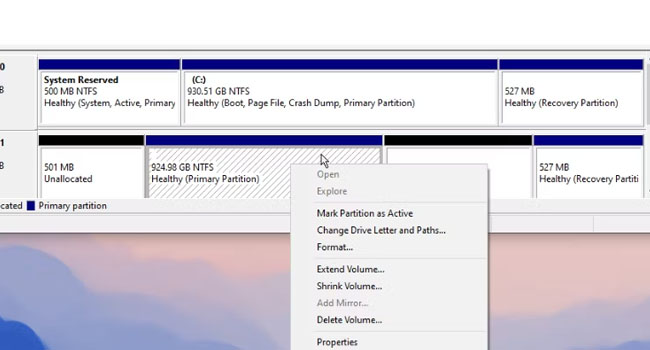
ابزار داخلی Disk Management در ویندوز به شما امکان می دهد هر دیسک با ساختار داینامیک را به بیسیک تبدیل کنید. با این حال، باید به این موضوع توجه داشته باشید که با استفاده از این روش تمامی اطلاعات و داده های شما در دیسک سخت افزاری حذف خواهند شد. از این رو، توصیه می شود قبل از انجام این کار از تمامی اطلاعات خود یک نسخه پشتیبان تهیه نمایید.
- بر روی نماد Start در ویندوز کلیک راست نموده و سپس از منوی زمینه بر روی گزینه Disk Management کلیک کنید.
- در پنجره Disk Management به پایین صفحه بروید و سپس بر روی دیسک داینامیک کلیک راست نمایید و سپس از منوی زمینه گزینه Delete Volume را انتخاب کنید. اگر از شما برای تایید حذف درخواست شد بر روی گزینه Ok کلیک کنید.
- زمانی که تمامی حجم ها حذف شدند، بر روی نام دیسک کلیک راست نموده و سپس از منوی زمینه بر روی گزینه Convert to Basic Disk کلیک کنید.
پس از اتمام کار، دیسک سخت افزاری شما به ساختار بیسیک تغییر پیدا می کند و تمامی اطلاعات شما حذف خواهند شد. با این حال، اگر امکان دسترسی به این ابزار را در رایانه خود ندارید، توصیه می کنیم دیگر موارد اشاره شده در مقاله را مورد بررسی قرار دهید.
نحوه تبدیل دیسک داینامیک به بیسیک با استفاده از خط فرمان Command Prompt
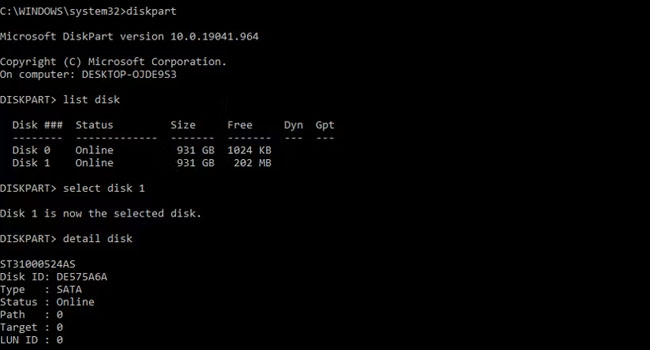
اگر همچنان به ابزار Disk Management دسترسی ندارید، می توانید تبدیل دیسک داینامیک به بیسیک را با استفاده از ابزار Command Prompt انجام دهید. برای انجام این کار، می توانید مراحل زیر را دنبال کنید.
- ابزار Command Prompt را با استفاده از حقوق مدیر اجرا کنید.
- دستور diskpart را در نرم افزار خط فرمان اجرا کنید.
- اگر برچسب دیسک مورد نظر را نمی داین توصیه می کنیم دستور list disk را نیز وارد کنید.
- عبارت select disk [number] را تایپ کنید. در بخش Number می بایست عدد مورد نظر دیسک خود را وارد کنید.
- اکنون عبارت detail disk را وارد کرده تا جزئیات درایو مورد نظر نمایش داده شود.
- select volume [number] را تایپ کرده و سپس دستور delete volume [number] را وارد کنید.
- در پایان مجددا دستور select disk [number] را وارد کرده و سپس گزینه convert basic را انتخاب کنید.
اکنون حافظه دیسک شما به ساختار بیسیک تغییر پیدا کرده است. و شما می توانید با راه اندازی مجدد رایانه خود، از درایو مورد نظر بهره ببرید.
تبدیل دیسک داینامیک به بیسیک با استفاده از نرم افزار شخص ثالث
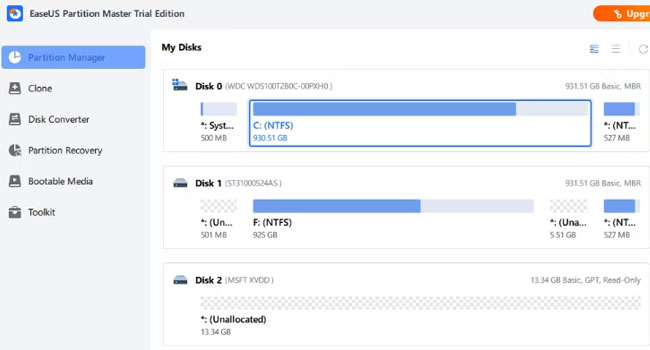
نرم افزار های شخص ثالص زیادی برای تبدیل ساختار داینامیک به بیسیک در حافظه های سخت افزاری رایانه وجود دارد. با این حال، ما در این مقاله قصد داریم با استفاده از نرم افزار EaseUS Partition Master این فرایند را مورد بررسی قرار دهیم
- نرم افزار EaseUS Partition Master Suite را از وب سایت معتبر داخلی دانلود و سپس نصب نمایید.
- برنامه را اجرا کرده و سپس از پنل سمت چپ بر روی گزینه Disk Converter کلیک کنید.
- اکنون نوع تبدیل خود را انتخاب کنید. به عنوان مثال می توانید گزینه Convert Dynamic to Basic را انتخاب کنید.
- بر روی گزینه Next کلیک کرده و سپس دیسک مورد نظر خود را انتخاب کنید. حالا، می توانید بر روی گزینه Convert button برای تبدیل ساختار دیسک خود کلیک کنید.
پس از اتمام تغییر ساختار، به بخش Partition Manager رفته و سپس درایو خود را به اندازه های دلخواه پارتیشن بندی کنید. اکنون، می بایست رایانه خود را مجددا راه اندازی کرده تا تغییرات در حافظه سخت افزاری شما اعمال شود.
آیا می توان دیسک های Basic را به Dynamic تبدیل نمود؟
بله، شما می توانید این ویژگی را نیز به صورت برعکس یعنی تبدیل دیسک Basic به Dynamic را با استفاده از ابزار Disk Management در ویندوز اعمال کنید.
- ابزار Disk Management را در ویندوز خود اجرا کنید.
- در پایین صفحه، بر روی دیسک مورد نظر کلیک راست نمایید.
- از منوی زمینه گزینه Convert to Dynamic را انتخاب کنید.
- بررسی کنید همه چیز با نیاز های شما مطابقت داشته باشد.
- در نهایت با تایید اطلاعات گزینه Convert را انتخاب کنید.
اگر این عملیات با پیغام خطایی چون “there is not enough space available on the disk for this operation” مواجه شد. به این دلیل است که این فرایند احتیاج به یک پایگاه داده با حداقل 1 مگابایت فضای ذخیره سازی احتیاج دارد.
دیسک داینامیک خود را به سادگی به ساختار بیسیک تغییر دهید
تغییر ساختار دیسک های داینامیک به بیسیک ممکن است کمی زمان بر باشد. زیرا، با انجام این کار کل حافظه سخت افزاری دیسک شما مورد استفاده قرار می گیرد تا بتواند به درستی این ویژگی را اعمال کند. از این رو، توصیه می شود در حین انجام این عملیات هیچ فرایندی را در رایانه خود پیش نبرید.














